我們上傳Word後,都會將所有 '#' 與 '##' 的欄位解析出來,讓開發者可以透過 "欄位定義" 來檢視或重新設計,這個 "欄位定義" 我們叫它為 "資料字典"。
這裡我們可以設定或改變它的欄位定義,我們一般建議如果可以從Word去更改的話就到Word去做設定,並重新上傳存檔匯出去改變欄位定義,避免Word跟 "欄位定義" 兩邊不同步的情況發生,如果是Word本身沒有這個設定,那就只能在iCoder Wizard的 "欄位定義" 來設定了。
接著我們簡單的介紹一下 "欄位定義" 有哪些項目。
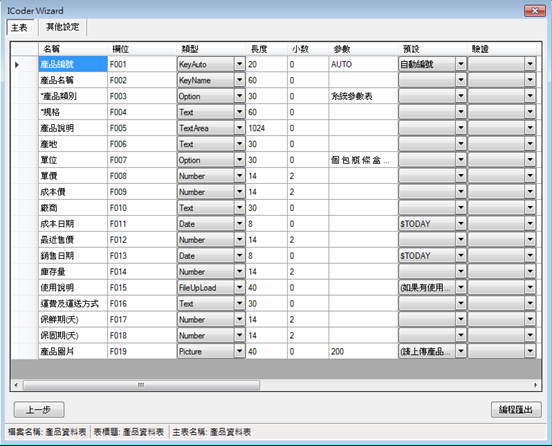
u名稱:
就是我們從Word裡面讀進來的該欄位名稱。
u欄位:
這是由系統編出來的實際的欄位名稱,如果想要自行命名或是原本就有這個資料表的話的話,可以像下面的例子一樣。
例如:
|
日期 |
#D :Day |
|
地址 |
# :Adress |
在" # "後面加上 " : "+ "自定的欄位名稱",注意":"前面要有一個空白格。
u類型:
這是我們從Word讀進來的那些 # 所產生的類型。
u長度:
這是我們讀進Word後,所自行產生的欄位長度,這個可以直接在"欄位定義"的畫面做調整,長度會影響到畫面的內容,也就是說你輸入的資料會不被允許超出所設的長度。
u小數:
這是配合數值欄位所要定義的小數位數,如果是非數值欄位可以不必理會。
u參數:
很多欄位都會用到參數,等等在下面會有詳細的介紹。
u預設:
可以設定欄位的預設值,可以下拉選擇一些系統變數,如$TODAY代表今天日期。
u驗證:
可以設定對該欄位的驗證功能,可以下拉選擇檢驗的原則,內容有TID(台灣身分證號碼),CID(中國身分證號碼),EMail(電子郵件),URL(網站網址),Range(範圍檢查,設定在參數中)。
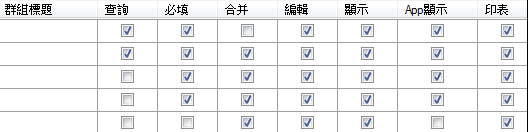
u群組標題:
像是#G、#B,他會把設定好的欄位群組顯示在這裡。
u查詢:
勾選後代表該欄位可以作為查詢的欄位。
u必填:
在Word中"欄位名稱"前如果有加" * ",那就代表必填的意思,這裡就會顯示Y以表為必填項目。
u合併:
如果勾選此項目的話,該欄位會變得比較寬,占滿整列的空間。
u編輯:
如果勾選此項目的話,在預覽畫面時可以編輯此欄位,反之無法編輯。
u顯示:
如果勾選此項目的話,在預覽大尺寸的畫面時可以顯示此欄位,反之則無法顯示。
uApp顯示:
如果勾選此項目的話,在預覽小尺寸的畫面時(如手機)可以顯示此欄位,反之則無法顯示。
u印表:
如果勾選此項目的話,代表之後要將Word轉成Excel報表樣本時,哪些欄位要被印出。
u加總:
勾選後,代表像是#NT的數值加總欄位,會自動將該欄位加總。
特別來說明上面 "參數" 的設定,每一種欄位的類型,參數代表不同的意義,如下的實例:
|
欄位類型 |
參數的意義 |
參數實例 |
|
# |
檢核範圍 |
A,Z |
|
#KA |
選自動編號格式 |
AUTO:YYMM4 AUTO:6 |
|
#D |
選日期格式 |
YYYY-MM-DD |
|
#N |
選數值格式 輸入檢核範圍 |
N2 0,100 |
|
#R/#RV #O/#C/#CK |
選資料表 |
客戶資料表 SYS_PARAS(系統參數表) |
|
#O/#C/#CK/#S |
輸入項目內容 |
北區 中區 南區 東區 離島 |
|
#E |
輸入項目內容 |
月結: #天, 結帳日: #日。 |
|
#P |
相片寬度 |
400 |